So installieren und richten Sie WP Super Cache für Anfänger ein
Veröffentlicht: 2021-11-11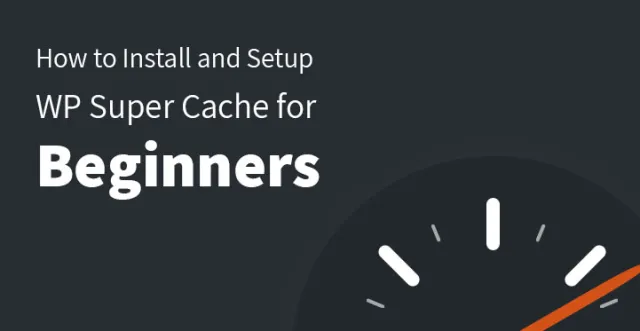
Möchten Sie WP Super Cache schnell installieren und einrichten und die Leistung Ihrer Website viel leichter und schneller machen? In diesem Artikel führen wir Sie durch den kürzesten und praktischsten Weg dorthin.
Wir alle wissen genau, dass die optimale Leistung und Geschwindigkeit jeder Website von großer Bedeutung sind, wenn es einerseits um höhere SEO-Rankings und andererseits um die Zufriedenheit der Webbenutzer geht. WP Super Cache ist eines der besten Tools in dieser Beziehung, das entwickelt und codiert wurde, um den Betrieb Ihrer Website mithilfe von Caching erheblich zu optimieren.
Alles, was Sie tun müssen, ist, ein paar Minuten damit zu verbringen, das WP Super Cache-Plugin zu installieren und einzurichten und statische HTML-Dateien generieren zu lassen, um auf die Anfragen Ihrer Webbenutzer zu reagieren und ihre Bedürfnisse zu erfüllen
1. So installieren Sie WP Super Cache:
Zunächst müssen Sie dieses Plugin installieren und aktivieren. Eigentlich gibt es 2 Möglichkeiten, wie Sie es tun können. Man geht durch das WordPress-Verzeichnis der Plugins, wo man nach dem WP Super Cache-Plugin suchen, es finden und herunterladen, das heruntergeladene Archiv auf seinen PC extrahieren und einen FTP-Client verwenden muss, um das Extrahierte in wp_content/plugins/folder hochzuladen.
Sobald diese Schritte befolgt sind, müssen Sie nur noch zur Plugin-Seite in Ihrem WordPress-Dashboard gehen und das installierte Plugin aktivieren.
Der zweite Weg ist viel einfacher als der erste. In diesem Fall verwenden Sie nur Ihr WP-Dashboard. Gehen Sie einfach zu den Plugins, Neu hinzufügen, suchen Sie nach „WP Super Cache“, installieren und aktivieren Sie es. Beendet!
2. So richten Sie WP Super Cache ein:
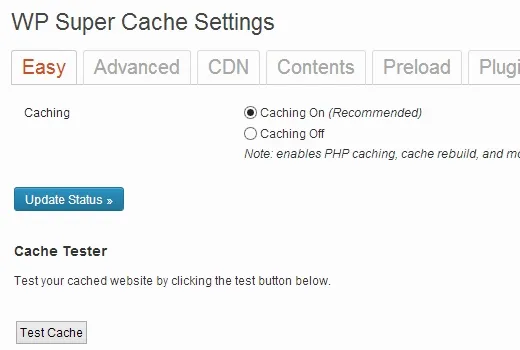
Sobald dieses Plugin auf Ihrer WP-Website aktiviert ist, werden Sie darüber informiert, dass das Caching auf Ihrer Website nicht aktiviert ist. Um WP Super Cache einzurichten und das Caching zu aktivieren, müssen Sie zu Einstellungen, WP Super Cache gehen. Hier finden Sie verschiedene Registerkarten wie Einfach, Erweitert, CDN, Inhalte, Vorladen und mehr.
Wir beginnen mit dem einfachen Weg und raten Ihnen, auf der Registerkarte „Einfach“ die Option „Caching“ auszuwählen und auf „Status aktualisieren“ zu klicken, um das Caching zu aktivieren. Außerdem wird Ihnen angeboten, den Cache Tester zu verwenden, um zu überprüfen, ob er auf Ihrer Website ordnungsgemäß funktioniert.
3. So richten Sie WP Super Cache mit erweiterten Einstellungen ein:

Von einfach bis fortgeschritten, von grundlegend bis leistungsstark, die Möglichkeiten von WP Super Cache sind vielfältig. Und wenn Sie die erweiterten Einstellungen dieses Plugins nutzen möchten, müssen Sie zu Einstellungen, WP Super Cache springen und die Registerkarte Erweitert anstelle von Einfach auswählen.
Auf der Registerkarte Erweitert finden Sie zwei grundlegende Gruppen von Einstellungen, Caching und Verschiedenes, mit jeweils mehreren Optionen, die ziemlich einfach zu verstehen und zu aktivieren sind. Aktivieren Sie in erster Linie das Kontrollkästchen vor „Hits auf dieser Website für schnellen Zugriff zwischenspeichern“, was auch vom Plugin selbst empfohlen wird.
Grundsätzlich verwendet WP Super Cache PHP zum Bereitstellen von Cache-Dateien. Um jedoch optimale Einstellungen für die meisten Hosting-Server und -Umgebungen zu haben, egal ob gemeinsam genutzt oder dediziert, empfehlen wir Ihnen, „Use mode_rewrite to serve cache files“ anstelle von „use PHP to serve cache files“ zu wählen.
Sobald die oben besprochenen Optionen ausgewählt und aktiviert sind, klicken Sie auf die Schaltfläche Status aktualisieren, um sie zu speichern. Sobald Ihre Änderungen gespeichert sind, erscheint auf Ihrem Bildschirm ein gelbes Kästchen mit einem langen Text.
Es wird Sie darüber informieren, dass Ihr Server die richtigen mod_rewrite-Regeln haben muss, um statische HTML-Dateien bereitzustellen. Hier müssen Sie nach unten scrollen, „Mod-Rewrite-Regeln aktualisieren“ finden und darauf drücken. Wenn die Regeln aktualisiert werden, wird das gelbe Kästchen grün.
Zusammen mit der Aufforderung, Regeln zu aktualisieren, werden Sie möglicherweise auch über die Planung der Garbage Collection benachrichtigt. Um diesen Teil einzurichten, scrollen Sie auf der Seite mit den erweiterten Einstellungen nach unten, bis Sie den Abschnitt „Ablaufzeit und Garbage Collection“ finden.
Hier können Sie ganz einfach die Häufigkeit und Zeit einstellen, die Sie für die Garbage Collection der zwischengespeicherten Dateien auf dem Server optimal benötigen. Wenn Sie jedes Mal benachrichtigt werden möchten, wenn die Garbage Collection ausgeführt wird, können Sie auch E-Mail-Benachrichtigungen aktivieren.
Im Bereich „Verschiedenes“ auf der Registerkarte „Erweitert“ finden Sie „Seiten komprimieren, damit sie den Besuchern schneller angezeigt werden“. Dies ist eine weitere sehr empfehlenswerte Einstellung zum Aktivieren der Komprimierung in Ihrem Plugin.

In diesem Fall werden die zwischengespeicherten Dateien als komprimierte Dateien dargestellt und der Browser braucht weniger Zeit, um diese Dateien herunterzuladen, da sie kleiner sind.
4. CDN-Integration mit WP Super Cache:
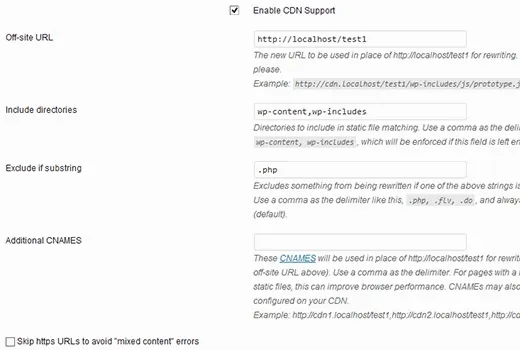
Der nächste wichtige Schritt ist die Aktivierung von CDN in Ihrem Plugin. Sie finden die Registerkarte CDN neben der Registerkarte Erweitert, unter der Sie die CDN-Option aktivieren können. CDN ist ein Content-Delivery-Netzwerk von Servern, die zwischengespeicherte statische Inhalte von den Websites an ihre Benutzer liefern, wobei der geografische Standort dieser Benutzer berücksichtigt wird.
Dementsprechend wirkt sich die Verwendung dieser CDN-Funktionalität auf Ihrer Website positiv auf die Geschwindigkeit Ihrer Website, eine bessere Benutzererfahrung und eine bessere Suchmaschinenoptimierung aus. Es gibt viele hochwertige CDN-Anbieter, die Sie für die Verwendung zusammen mit Ihrer WP-Website in Betracht ziehen können.
Sobald die CDN-Unterstützung aktiviert ist, geben Sie Ihre Offsite-URL ein, die so etwas wie http://cdn.mysite.com sein wird und die URL Ihrer Pullzone sein wird. Sie können auch zusätzliche CNAMEs wie http://cdn1.mysite.com, http://cdn2.mysite.com usw. haben. Die letzte Aktion, die Sie in diesem Teil ausführen müssen, ist das Aktivieren des Kontrollkästchens „Zu vermeidende https-URLs überspringen“. Mixed-Content-Fehler“. Dann speichern Sie die Änderungen und Sie sind fertig!
5. Bereitstellen einer statischen Site mit WP Super Cache:
WP Super Cache ermöglicht es, PHP-Prozesse zu verbieten und eine statische Site mit statischen Super-Cache-Dateien zu bedienen. Standardmäßig ist die Aktualisierung vorab geladener Cache-Dateien auf 0 gesetzt, und die angeforderte Mindestzeit beträgt mindestens 30 Minuten.
Aktivieren Sie den „Preload-Modus“, um Ihren WP-Beitrag vorab zu laden und die Garbage Collection für alte zwischengespeicherte Dateien zu deaktivieren. Wenn der Preload „agiert“, werden die zwischengespeicherten Dateien des aktualisierten Beitrags gelöscht und anschließend neu generiert.
Wir sind fertig! Ich hoffe, unser Artikel, in dem erklärt wird, wie man das WordPress Super Cache-Plugin installiert und einrichtet, hilft Ihnen dabei, Ihre WP-Site mit dieser wunderbaren Caching-Lösung zu optimieren.
Einer der Gründe, warum Ihre Website online möglicherweise nicht viel Zugkraft oder keinen angemessenen Traffic erhält, könnte die Tatsache sein, dass Ihre Website langsam ist und dies die Benutzererfahrung beeinträchtigt.
Google und andere Suchmaschinen verwenden oft verschiedene Metriken wie Geschwindigkeit, Benutzererfahrung, um Websites zu bewerten, und wenn Ihre Website langsam ist, wird sie mehrere Seiten weiter unten auf der SERPS (Suchmaschinen-Ergebnisseite) angezeigt.
Und genau aus diesem Grund müssen Sie WP-Super-Cache-Plugins installieren und einrichten. Mit diesen Plugins sollte Ihre Website merklich schneller werden und, was noch wichtiger ist, Ihre SERPS sollten sich verbessern und damit auch Ihr Traffic. Die Einrichtung ist ziemlich einfach, lesen Sie einfach weiter, um mehr zu erfahren.
Es ist wichtig, dass Benutzer Ihre Website einfach zu bedienen finden, und eine verbesserte Benutzererfahrung würde zu wiederkehrenden Kunden führen. Wenn Sie Ihren aktuellen Kundenstamm behalten möchten, müssen Sie Ihre Website auf jeden Fall hochfahren und sicherstellen, dass sie einfach zu navigieren ist und gleichzeitig schnell.
Deshalb ist es für Sie sehr sinnvoll, WordPress als Plattform für Ihre Website zu verwenden und WP-Super-Cache-Plugins gleich zu installieren und einzurichten. Schauen Sie sich einige unserer WordPress-Themes an, machen Sie einen Probelauf und sehen Sie, welches gut passt, und Sie sollten Ihre Website in kürzester Zeit zum Laufen bringen.
Danach müssen Sie nur noch das Layout nach Ihren Wünschen anpassen, einige gute Inhalte erstellen, die für andere von Interesse sind, und sicherstellen, dass Sie einige der Super-Cache-Plugins installieren.
Es ist wichtig, dass Ihre Website die erwartete Leistung erbringt, da sich dies sowohl auf den eingehenden Verkehr als auch auf Ihre Platzierungen auswirken kann. Lesen Sie einfach weiter, um zu erfahren, wie Sie den Super-Cache in wenigen Minuten einrichten.
Es gibt zwei Möglichkeiten, wie Sie das WP-Plugin installieren können; Der erste erfordert, dass Sie ein FTP verwenden, um das heruntergeladene Plugin hochzuladen, und ist möglicherweise etwas umständlich für diejenigen, die mit FTP nicht so vertraut sind.
Der andere Weg ist viel einfacher und kann sofort durchgeführt werden; Alles, was Sie tun müssen, ist, zu Ihrem Admin-Bereich zu gehen, zu Plugins zu gehen und nach „Super Cache“ zu suchen.
Jetzt können Sie es über die WordPress-Seite selbst installieren und sofort aktivieren. Sobald Sie Ihren WP-Super-Cache aktiviert haben, müssen Sie zu den Einstellungen und zum WP-Super-Cache gehen – hier stoßen Sie bestimmt auf verschiedene Registerkarten wie Einfach, Erweitert, CDN, Inhalt und vieles mehr.
Entscheiden Sie sich für den Anfang einfach für den einfachen und der Cache sollte automatisch aktualisiert werden, und Sie sollten auch in der Lage sein, den Cache-Tester zu verwenden, um zu sehen, ob er richtig funktioniert. Das war's, jetzt sollte Ihre Website extrem gut funktionieren und Sie können bald einen Sprung in Traffic und Rankings erwarten.
